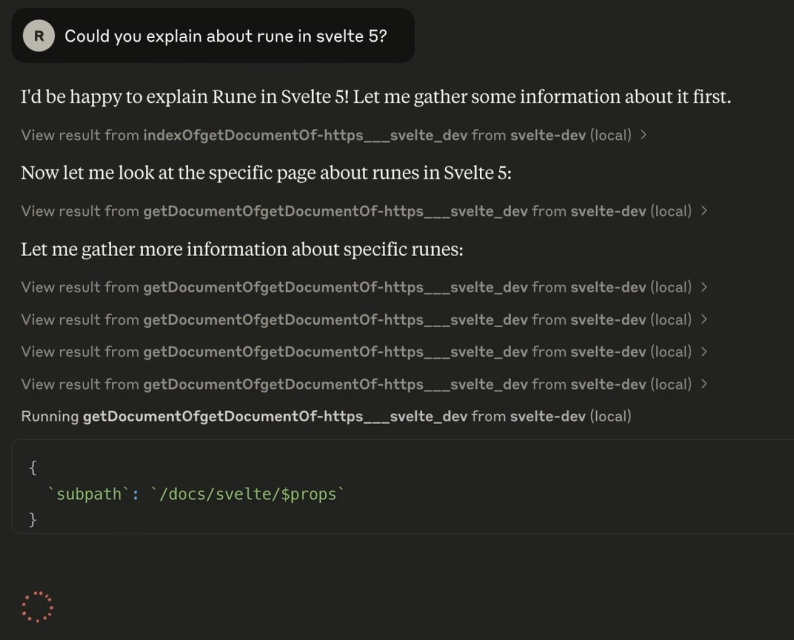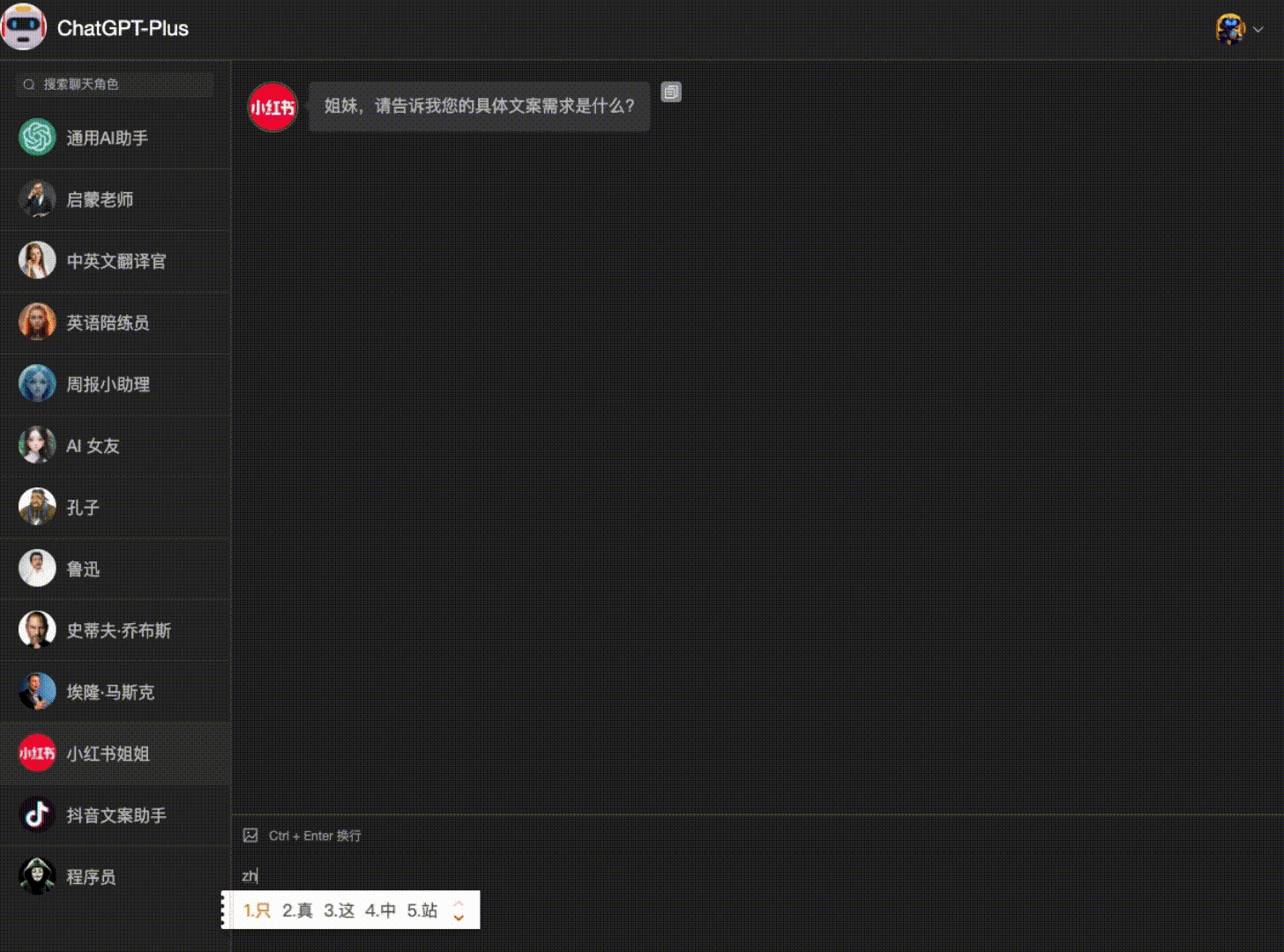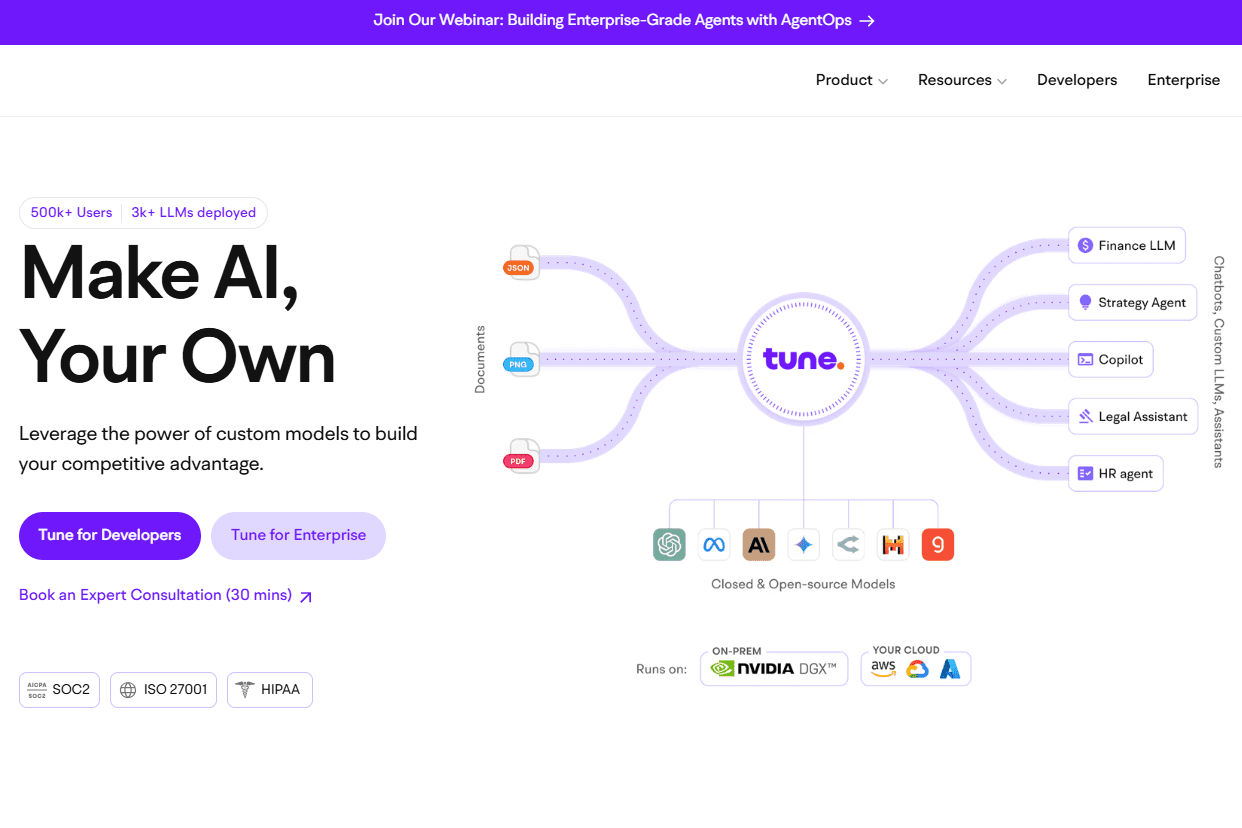Genmo: AIで簡単動画作成|台詞生成動画|高速アニメーション生成
はじめに
Genmo AIは、テキストや画像から簡単に動画を作成できる強力な作成ツールです。AIを搭載したこのサービスは、動画を生成するだけでなく、3Dモデルや芸術的な絵画なども作成できる。また、ユーザーは自分の画像をアップロードしたり、動画にカメラモーションエフェクトを追加したりすることもでき、すべて無料で利用できる。
ビデオモデルを更新する:Mochi 1 動画生成モデル:オープンソース動画生成モデルのSOTA
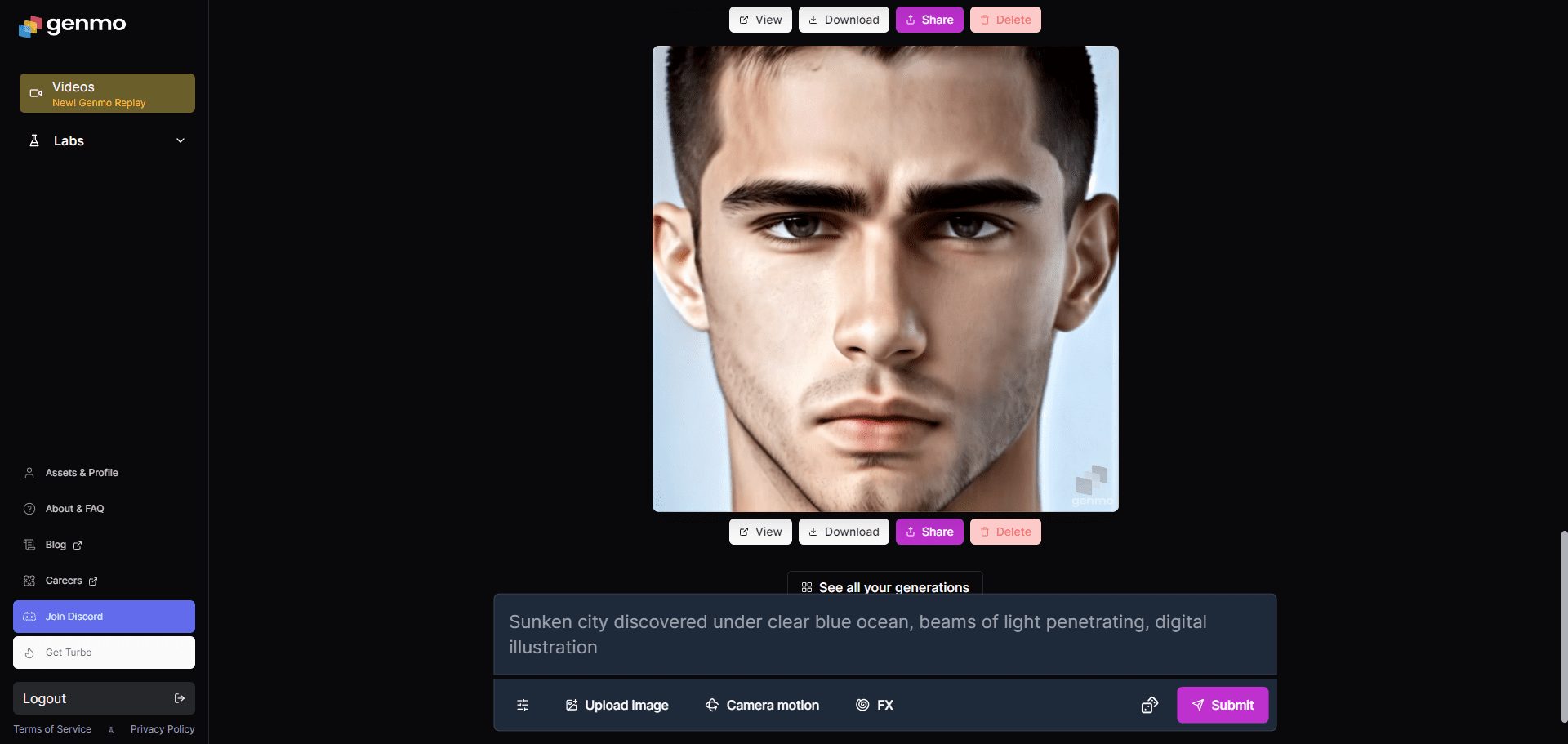
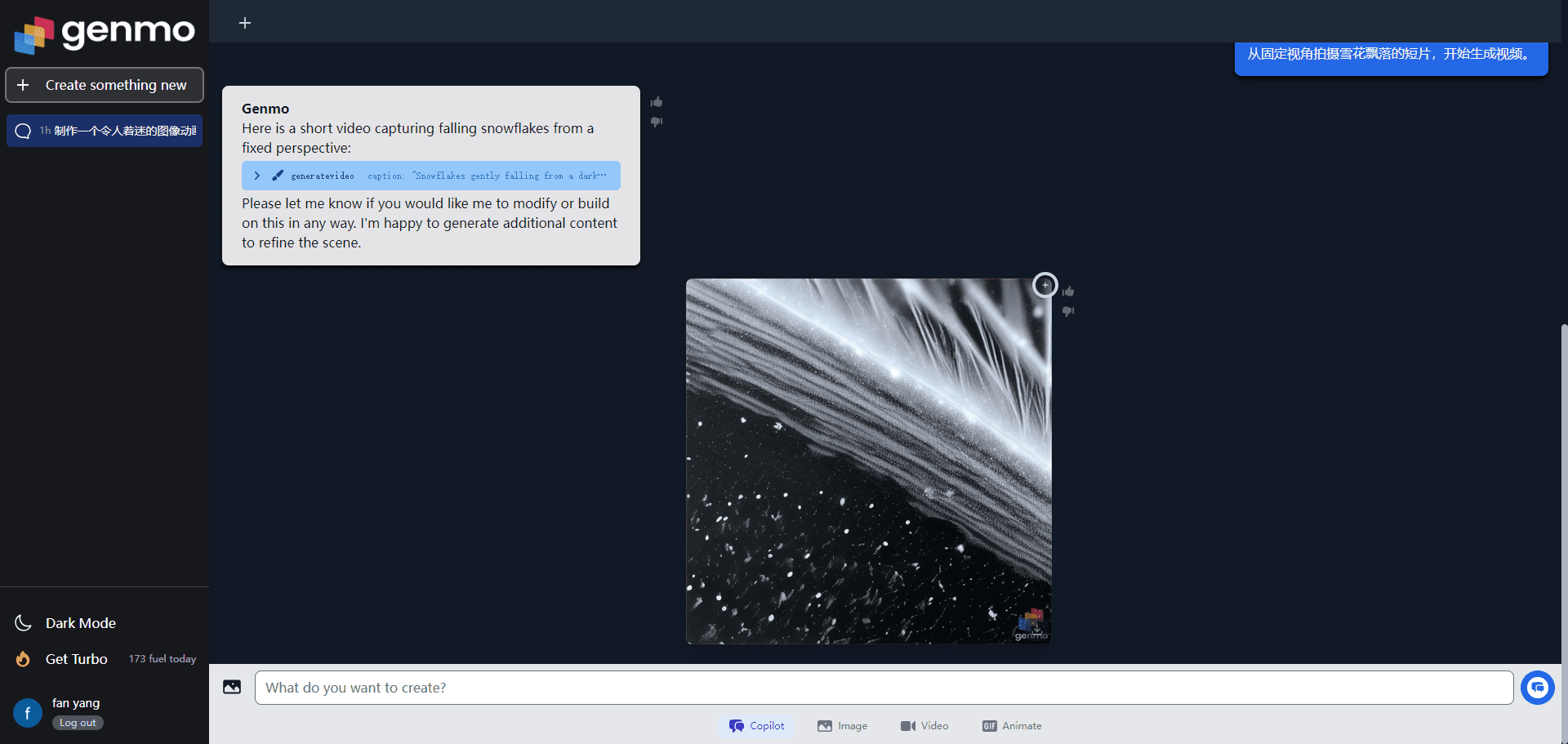
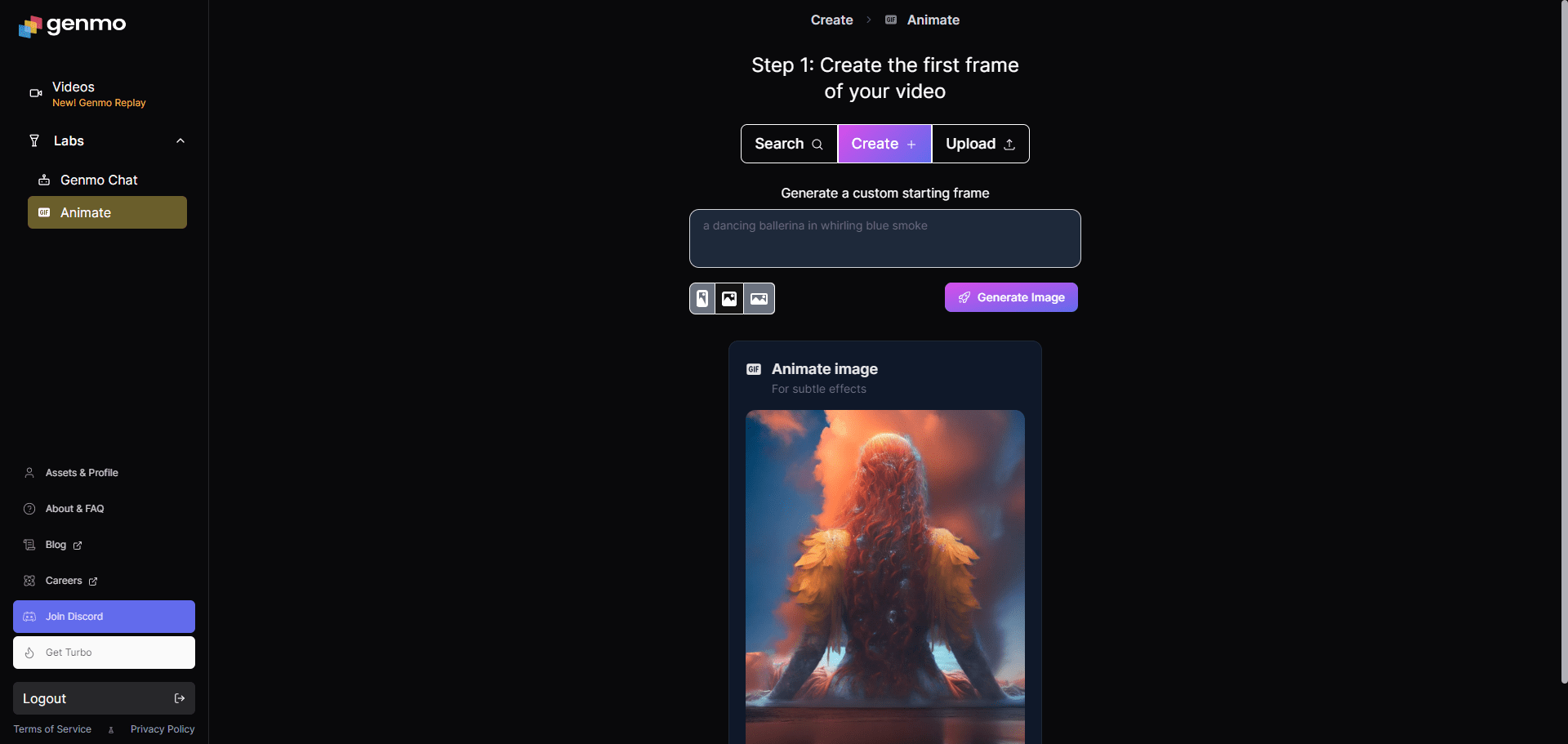
機能一覧
テキストからビデオへの生成:テキストコンテンツを入力し、対応するビデオを生成します。
画像生成ビデオ:画像をアップロードして、画像ベースのビデオを生成します。
リアルタイム生成:ビデオ生成プロセスをリアルタイムで見ることができる。
特殊効果プリセット:ビデオ効果を高めるために、様々な特殊効果プリセットを提供する。
カメラモーション:ズーム、回転、パンなど、ビデオのカメラモーションを調整します。
マルチビデオ生成:複数のビデオの同時生成をサポート。
ビデオダウンロード:生成完了後、ビデオファイルをダウンロードできます。
ヘルプの使用
### 登録・ログイン
1.Genmoの公式ウェブサイトhttps://www.genmo.ai/。
2.右上の「登録」ボタンをクリックし、GmailまたはDiscordで無料登録する。
3.登録後、"Login "ボタンをクリックしてプラットフォームに入る。
ビデオの作成
1.ホームページで「テキストを動画に」または「画像を動画に」を選択する。
2.テキストコンテンツを入力するか、画像ファイルをアップロードします。
3. "Generate "ボタンをクリックすると、リアルタイムでビデオ生成プロセスを見ることができます。
4.生成が完了したら、「ダウンロード」ボタンをクリックして動画ファイルを保存します。
ビデオ設定の調整
1.ページ右上の「設定とプラグイン」ボタンをクリックします。
2.ビデオのアスペクト比を選択します(9:16、3:4、1:1など)。
3.動画の時間を設定する(例:2秒、4秒、6秒など)。
4.ループオプションを有効にすると、最大12秒のループビデオが生成されます。
5.映像の動きの度合いを調整する(例:最大99%、最小50%)。
6.カメラモーション機能を使って、ズーム、回転、パンなどのオプションを選択します。
エフェクトの追加
1.ビデオを生成するときに、エフェクトのプリセットライブラリからエフェクトを選択します。
2.エフェクトを選択した後、エフェクトが適用される過程をリアルタイムで見ることができます。
3.生成が完了したら、「ダウンロード」ボタンをクリックして、特殊効果付きのビデオファイルを保存します。
マルチビデオ生成
1.動画生成時に「マルチ動画生成」を選択する。
2.同じキュー内容を入力して、複数のビデオを生成する。
3.複数の動画をリアルタイムで生成する過程を見る。
4.生成が完了したら、「ダウンロード」ボタンをクリックして、すべてのビデオファイルを保存します。
© 著作権表示
記事の著作権 AIシェアリングサークル 無断転載はご遠慮ください。
関連記事

コメントはありません